- Не добавляется карта в Apple Pay: сбой добавления
- Как добавить карту: краткая инструкция по привязке
- Почему карта не привязывается к Apple Pay
- Не привязывается карта Мир
- Не добавляет карту Сбербанка
- Карта не добавлена — обратитесь к эмитенту карты Apple Pay
- Ошибка подключения к серверу
- Что делать, когда ничего не помогает
- Заключение
- Если не удается добавить карты в приложение Wallet для Apple Pay
- Убедитесь, что можно добавить карту
- Попробуйте добавить карту
- Добавление карты в приложение Wallet вручную
- Если вы находитесь в Гонконге
- Если кнопка (+) отсутствует в приложении Wallet
- На iPhone или iPad
- На Apple Watch
- На MacBook Pro с датчиком Touch ID
- Если нужна помощь с добавлением Apple Card на устройство
- Дополнительная информация
- Если приложение «Карты» не работает на устройстве Apple
- Если ваше местонахождение не определяется на iPhone, iPad или iPod touch
- Не удается определить текущее местоположение на компьютере Mac
- Необходимо сообщить о проблеме с приложением «Карты» или добавить отсутствующее место
- На iPhone, iPad или iPod touch
- На компьютере Mac
Не добавляется карта в Apple Pay: сбой добавления
Если при настройке Apple Pay не получается привязать платежное средство, а на экране iPhone высвечивается сообщение, вроде «сбой добавления карты Apple pay», значит где-то пользователь допустил ошибку — не учел соответствие финансовой организации или не внес личные данные согласно правилам мобильного сервиса.
Как добавить карту: краткая инструкция по привязке
Перед тем, как разбираться, почему не добавляется карта в Apple Pay, стоит обратить внимание на алгоритм привязки платежного средства. Возможно на каком-то этапе уже была допущена ошибка.
Простой способ привязать карту к Эпл Пей:
- Запустить предустановленное приложение Wallet .
- В правом верхнем углу нажать на значок «+».
- Следом «Далее».
- Отсканировать карту или вписать данные вручную.
- Нажать на «Далее» и ввести код CVV , который находится на обратной стороне платежного средства.
- Ознакомиться и принять пользовательское соглашение.
- Получить СМС с кодом от банка-эмитента и вписать в соответствующее поле.
- Нажать «Готово».
Уже на 2 пункте многие пишут, что не могут добавить карту в W allet на айфон. Тут стоит упомянуть, что подключать платежное средство можно только на телефоны не старше iPhone 5SE и 6. В более ранние нельзя из-за банального отсутствия бесконтактного чипа.
Почему карта не привязывается к Apple Pay
Теперь нужно поговорить о том, почему карта не добавляется в W allet, если гаджет поддерживает бесконтактные платежи. Apple выдвигает своим пользователям следующие требования:
- платежное средство имеет бесконтактный чип;
- транзакции проходят через систему переводов Mastercard или V isa;
- банк является партнером Apple Pay;
- на счету положительный баланс;
- пользователь достиг совершеннолетнего возраста.
Если все эти условия соблюдены, но вторая попытка оказалась неуспешной, проблема может быть связана с конкретным смартфоном. Стоит связаться с сервисным центром.
Обратите внимание! Часто кошелек отказывает в привязке именно из-за отсутствия договоренностей между банком и Apple . Стоит ознакомиться с актуальным списком партнеров на сайте платежной системы или финансового учреждения.
По состоянию на декабрь 2019 года, актуальный список партнеров Apple Pay состоит из десятков крупнейших банков РФ: ВТБ, Сбербанк, Альфа-Банк, Тинькофф, Русский Стандарт, Открытие и пр.
Не привязывается карта Мир
Сейчас большинство бюджетных и государственных учреждений перешли на платежную систему МИР. Они призваны защитить граждан в случае, если РФ отключат от мировых банковских переводов.
Использование таких платежных средств возможно только внутри страны. А так как они не работают по стандартам Visa и MasterCard , подключить их в Apple Pay невозможно.
Не добавляет карту Сбербанка
В отличие от внутрироссийских, платежные средства от Сбербанка принимают по всему миру. Данное учреждение было первым в стране, кто выпустил линейку Mastercard с поддержкой Apple Pay .
Если сервис отказывается добавлять карты Сбербанк, проблемы могут быть следующие:
- платежное средство не относится к линейке, выпущенной для Эпл Пей (не поддерживаются МИР и некоторые Visa );
- у карты подходит к концу срок действия;
- баланс меньше 100 рублей;
- некорректная авторизация в «Сбербанк Онлайн» (если привязка осуществляется через данное приложение).
Во всех случаях приложение предложит пользователю обратиться в банк для выявления причин.
Карта не добавлена — обратитесь к эмитенту карты Apple Pay
Пожалуй, сообщение такого типа, как «карта не добавлена — обратитесь к эмитенту карты», одна из самых популярных. Многих пользователей она вводит в ступор и непонимание, что делать дальше?
Тут важно отметить, что или кто такой эмитент карты при подключении к A pple. Под этим подразумевается финансовое учреждение, которое выпустило и обслуживает карту. Это может быть банк или организация, предоставляющая услуги электронных кошельков или сотовой связи.
Если обратиться к техподдержке эмитента, то большая часть вопросов связана со следующими причинами:
- Не установлен мобильный банк. Карта добавится только после ввода СМС. Оно не придет, если номер телефона (требуется при регистрации в приложении) не привязан к платежному средству.
- Apple ID отмечено как ненадежное. Обычно с этим сталкиваются пользователи, покупающие гаджет с рук (стоит удалить учетную запись и завести новую).
- Неисправен NFC -чип. Если гаджет падал или отдавался в ремонт, мог повредиться или был отключен модуль бесконтактной оплаты.
Дополнительная информация. Узнать подключен мобильный банк или нет, можно запросив баланс карты через СМС. Если сообщение пришло, значит первый пункт неактуален.
Ошибка подключения к серверу
Согласно инструкции, для платежей через Эпл Пей интернет не требуется. К всемирной паутине должен быть подключен только банковский терминал. Но во время добавления карты, соединение обязательно. Без него сервис не сможет проверить актуальные данные платежного средства и идентифицировать пользователя через учетную запись Apple ID .
Но, если при хорошем интернете, приложение не грузит или просит повторить действие, значит нет связи с серверами Эпл или банка. В таком случае придется отложить добавление карты на более поздний час.
Что делать, когда ничего не помогает
Естественно, из-за стольких факторов, не всегда удается выявить причину самостоятельно. Поэтому для клиентов Apple действует круглосуточная поддержка. Жители России могут получить консультацию по номеру: 8-800-555-67-34. Звонок бесплатный. Или написать письмо онлайн через официальный сайт производителя.
Перед тем, как обратиться в техподдержку, стоит собрать полную информацию о проблеме, сделать скриншоты и исключить наиболее очевидные варианты.
Заключение
Перед тем, как добавлять платежное средство, пользователю стоит убедиться, что финансовая организация входит в список партнеров Apple . После, узнать, поддерживается ли конкретная карта. Также позаботиться о стабильном интернете и подключении к мобильному банку. Если все в порядке, но приложение продолжает выдавать ошибку, обратиться к эмитенту или в техподдержку Эпл.
Источник
Если не удается добавить карты в приложение Wallet для Apple Pay
В этой статье описывается процедура добавления карт в приложение Wallet для использования в Apple Pay.
Убедитесь, что можно добавить карту
Если карту для использования в Apple Pay не удается добавить в приложение Wallet, проверьте Apple Pay на странице «Состояние системы». Если имеется проблема, попробуйте добавить карту еще раз после устранения проблемы.
Если проблем нет, выполните следующие действия, чтобы убедиться, что карты можно добавить в приложение Wallet.
Платежи Apple Pay недоступны для детей младше 13 лет. Возраст зависит от страны или региона. Выполнять операции по отправке и получению денежных средств с помощью Apple Pay или получить карту Apple Cash могут только лица старше 18 лет, проживающие на территории США. Данные услуги предоставляются банком Green Dot, членом ФКСД (Федеральной корпорации страхования депозитов). Узнайте больше о том, как отправлять и получать денежные средства.
Попробуйте добавить карту
После каждого действия проверяйте возможность добавить свою карту в приложение Wallet.
- Убедитесь, что эта услуга поддерживается в вашей стране или регионе.
- Перезапустите iPhone, iPad, Apple Watch или компьютер Mac.
- Выполните обновление до последней версии iOS, watchOS или macOS.
Если все равно не удается добавить карту, обратитесь за помощью в банк или к эмитенту карты.
Чтобы добавить карту в Wallet, может потребоваться загрузить приложение от банка или эмитента карты. На территории континентального Китая может потребоваться создать или обновить 6-значный пароль.
Добавление карты в приложение Wallet вручную
- Откройте приложение Wallet на iPhone и нажмите кнопку «Добавить» .
- Нажмите «Продолжить», а затем — «Ввести данные карты вручную».
- Введите данные своей карты и нажмите «Далее».
- Введите запрашиваемую информацию.
Если вы находитесь в Гонконге
Чтобы добавить китайскую дебетовую карту UnionPay, выпущенную банком HSBC или Hang Seng Bank, введите полный семнадцати- или девятнадцатизначный номер на лицевой стороне карты. Этот номер включает шесть неэмбоссированных цифр, десять или двенадцать эмбоссированных цифр и одну эмбоссированную цифру меньшего размера.
Если кнопка (+) отсутствует в приложении Wallet
Отсутствие кнопки при открытии приложения Wallet может означать, что в настройках устройства неверно указан регион. Сначала убедитесь, что в стране или регионе, в котором вы находитесь, поддерживается Apple Pay. Затем выполните следующие действия, чтобы указать регион для своего устройства:
На iPhone или iPad
- Откройте приложение «Настройки» и нажмите «Основные».
- Нажмите «Язык и регион», затем нажмите «Регион».
- Выберите свой регион и нажмите «Готово».
На Apple Watch
- Откройте приложение Watch на iPhone.
- Перейдите на вкладку «Мои часы» и нажмите «Основные».
- Нажмите «Язык и регион», затем нажмите «Регион».
- Выберите свой регион.
На MacBook Pro с датчиком Touch ID
- Откройте меню Apple .
- Щелкните «Язык и регион», затем отметьте нужный регион.*
* Невозможно добавить карту Apple Cash на компьютере Mac.
После выполнения этих действий откройте приложение Wallet и поищите кнопку . Если она по-прежнему отсутствует, обратитесь в службу поддержки Apple.
Если нужна помощь с добавлением Apple Card на устройство
- Перейдите на эту страницу для получения инструкции по добавлению карты Apple Card на Apple Watch, iPad или компьютер Mac 1
- Подача заявки на получение Apple Card1
Дополнительная информация
- В качестве эмитента карт Apple Card выступает филиал банка Goldman Sachs (США) в Солт-Лейк-Сити. Карты Apple Card доступны только в США.
Информация о продуктах, произведенных не компанией Apple, или о независимых веб-сайтах, неподконтрольных и не тестируемых компанией Apple, не носит рекомендательного или одобрительного характера. Компания Apple не несет никакой ответственности за выбор, функциональность и использование веб-сайтов или продукции сторонних производителей. Компания Apple также не несет ответственности за точность или достоверность данных, размещенных на веб-сайтах сторонних производителей. Обратитесь к поставщику за дополнительной информацией.
Источник
Если приложение «Карты» не работает на устройстве Apple
Узнайте, как решить проблему, если приложение «Карты» на iPhone, iPad, iPod touch или компьютере Mac не определяет ваше местоположение или отображает неправильные данные.
Если вы являетесь владельцем организации и хотите исправить информацию о принадлежащих вам объектах в приложении «Карты», войдите в свою учетную запись Maps Connect.
Если ваше местонахождение не определяется на iPhone, iPad или iPod touch
- Выберите «Настройки» > «Конфиденциальность» > «Службы геолокации» и убедитесь, что параметр «Службы геолокации» включен, а для параметра «Карты» задано значение «При использовании приложения или виджетов».
- Убедитесь, что на устройстве правильно установлены дата, время и часовой пояс. Перейдите в меню «Настройки» > «Основные» > «Дата и время». По возможности используйте параметр «Автоматически».
- Убедитесь, что передача данных по сотовой сети или сети Wi-Fi включена и устройство подключено к Интернету.
- Перезапустите приложение «Карты». Смахните на приложении вверх, подождите и снова смахните вверх окно предварительного просмотра приложения, чтобы закрыть его. Затем снова откройте приложение «Карты».
- Перезапустите свой iPhone, iPad или iPod touch.
- Попробуйте выбрать другое местоположение или подключиться к другой сети Wi-Fi.
Службы геолокации используют для определения местоположения GPS, Bluetooth, краудсорсинговые данные о точках доступа Wi-Fi и вышки сотовой связи. Узнайте больше о службах геолокации на устройствах iOS.
Не удается определить текущее местоположение на компьютере Mac
- В меню Apple выберите «Системные настройки», нажмите «Защита и безопасность», затем нажмите «Конфиденциальность».
- Убедитесь, что флажок «Включить службы геолокации» установлен. Если замок в нижнем левом углу закрыт, нажмите его, а затем введите свои имя пользователя и пароль.
- Установите флажок около приложения «Карты».
«Защита и безопасность» > «Службы геолокации» в macOS установлен флажок «Включить службы геолокации».» width=»600″>
- Закройте окно «Защита и безопасность».
- Убедитесь, что компьютер Mac подключен к Интернету.
Необходимо сообщить о проблеме с приложением «Карты» или добавить отсутствующее место
Вы можете сообщить о проблеме со следующими функциями приложения «Карты».
- Надписи на карте
- Поиск
- Навигация
- Маршруты общественного транспорта
- Качество изображения
Также можно добавить отсутствующее место и изменить свой домашний или рабочий адрес.
На iPhone, iPad или iPod touch
Чтобы сообщить о проблеме, изменить свой домашний или рабочий адрес, выполните следующие действия.
- Нажмите свое изображение рядом со строкой поиска.
- Нажмите «Отчеты».
- Выберите проблему и действуйте согласно инструкциям на экране.
Также можно сообщить о препятствии, прокрутив вниз главный экран приложения «Карты» и нажав «Сообщить о препятствии» в нижней части экрана.
Чтобы добавить отсутствующее место, выполните следующие действия.
- Нажмите свое изображение рядом со строкой поиска.
- Нажмите «Отчеты».
- Нажмите «Добавить в Карты», затем введите местоположение и следуйте инструкциям на экране.
Чтобы разрешить компании Apple обращаться к вам с вопросами об указанной вами проблеме на iPhone, iPad или iPod touch, выберите «Настройки» > «Карты», прокрутите экран до конца вниз и включите параметр «Доп. информация по e‑mail». Приложение «Карты» использует адрес электронной почты из учетной записи Apple ID.
На компьютере Mac
Чтобы сообщить о проблеме на компьютере Mac, выполните следующие действия.
- В строке меню приложения «Карты» выберите «Карты» > «Сообщить о проблеме».
- Выберите проблему и действуйте согласно инструкциям на экране.
Чтобы сообщить об отсутствии места, в строке меню приложения «Карты» выберите «Карты» > Добавить отсутствующее место.
Информация о продуктах, произведенных не компанией Apple, или о независимых веб-сайтах, неподконтрольных и не тестируемых компанией Apple, не носит рекомендательного или одобрительного характера. Компания Apple не несет никакой ответственности за выбор, функциональность и использование веб-сайтов или продукции сторонних производителей. Компания Apple также не несет ответственности за точность или достоверность данных, размещенных на веб-сайтах сторонних производителей. Обратитесь к поставщику за дополнительной информацией.
Источник
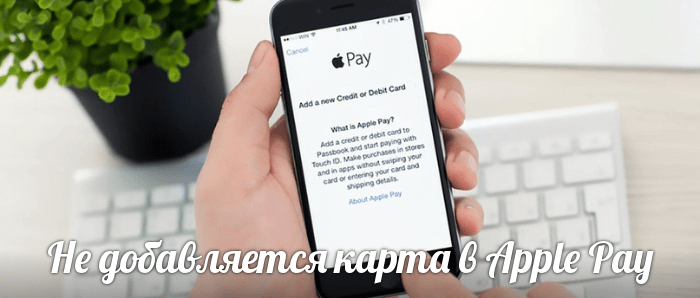
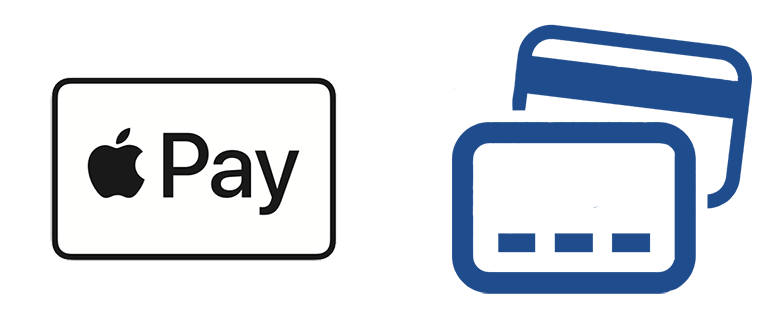
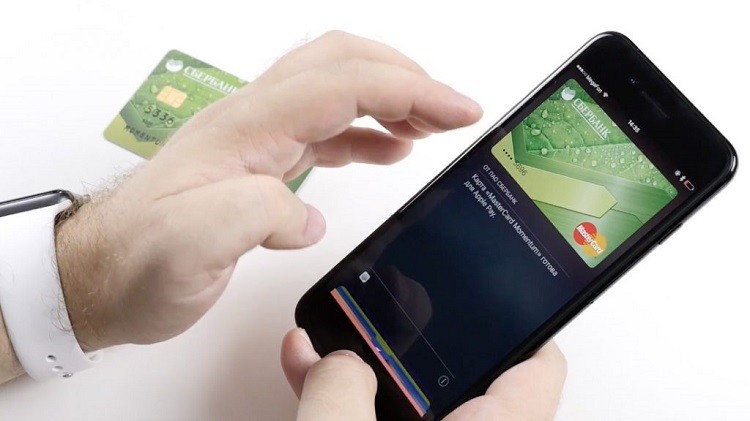
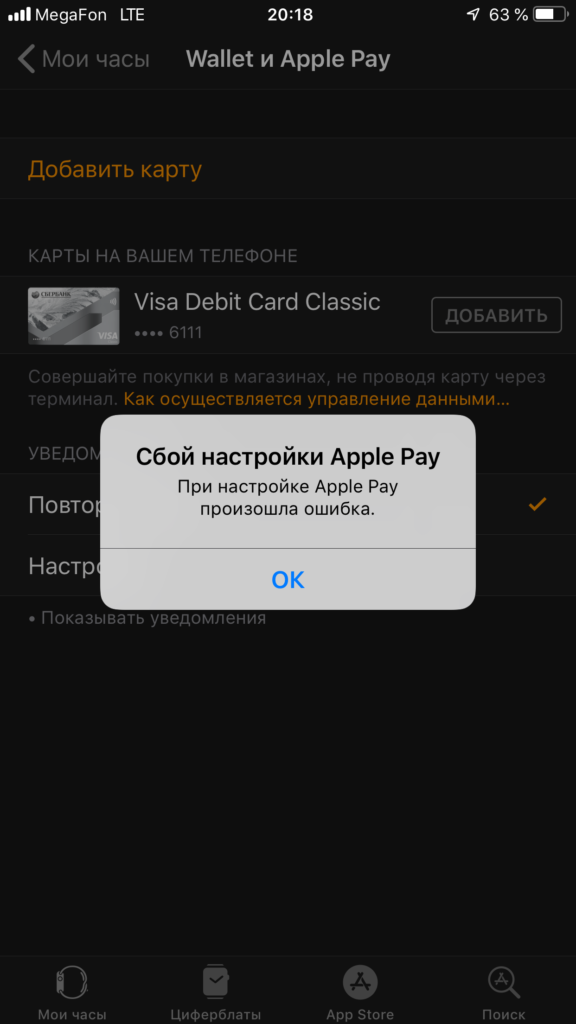


 «Защита и безопасность» > «Службы геолокации» в macOS установлен флажок «Включить службы геолокации».» width=»600″>
«Защита и безопасность» > «Службы геолокации» в macOS установлен флажок «Включить службы геолокации».» width=»600″>




